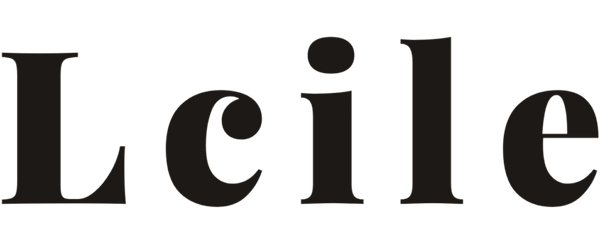その他
⇩お取り置き
⇩メールが届かない場合
メールが届かない場合、ドメイン設定もしくは、メールアドレスの入力ミスが理由として考えられます。
またスマートフォンの場合、迷惑メール防止のために、パソコンからのメールを受信できない機能がついております。
大変お手数ではございますが、弊社メールアドレスが受信可能となるよう、設定のご変更をお願いいたします。
なお、ご使用の通信機器やメールサービスによっては下記の方法でのメール受信ができない場合がございます。その際は、お手数ですがご使用の通信機器メーカーや、メールサービスのサポートをご確認ください。
〈 docomo 〉
「 dメニュー 」>「 My docomo(お客様サポート)」>「 メール設定 」の画面に入ります。
【 指定受信 / 拒否設定 】を押します。
【 設定を利用する 】を押したのち、【 次へ 】を押します。
「 指定受信 / 拒否設定 」の詳細設定画面が表示されます。
【 受信するメールの設定 】を押します。
【 +さらに追加する 】を押します。
表示された入力欄に『 jackroad.co.jp 』を入力します。
【 確認する 】を押したのち【 設定を確定する 】を押します。
設定が完了します。
spモードからの設定
〈 au 〉
上記リンクから【 迷惑メールフィルター 】設定画面にアクセスします。
【 受信リストに登録 / アドレス帳受信設定をする 】を押します。
「 受信リスト設定 」画面中ほどの入力欄に『 jackroad.co.jp 』を入力します。
入力欄の右のボタンから「 ドメイン一致 」を選択します。
画面下部の「 受信リストの有効・無効設定 」を【有効】にします。
【 変更する 】ボタンを押します。
変更内容を確認し、【 OK 】ボタンを押します。
設定が完了します。
迷惑メールフィルター設定
〈 softbank 〉
My SoftBank へアクセスし、ログイン後に【 メール設定 】を押します。
【 メール設定( SMS / MMS )】の【 設定する 】を押します。
【 迷惑メールブロックの設定 】の【 変更する 】を押します。
【 個別設定はこちら 】を押します。
【 受信許可・拒否設定】の【 受信許可リスト設定 】を選択します。
「 利用設定 」の【 設定する 】を選択し、【 受信許可リスト 】に『 jackroad.co.jp 』を入力します。
設定内容を確認し、【 設定する 】を押します。
設定が完了します。
迷惑メールの個別設定をする